- Definisi
Dengan BigSeller, Anda dapat membuat Sub Akun dan mengatur HAK AKSES untuk Staf Anda, dan memudahkan Staf Anda untuk MEMBANTU MENGELOLA TOKO Anda.
- Bagaimana Cara Menggunakan Fitur Pengelolaan Sub Akun
Langkah 1: Menambah Peran(Misalnya: Staf Operasi, Staf Gudang, Staf Keuangan, dll)dan Mengatur Izin Akses
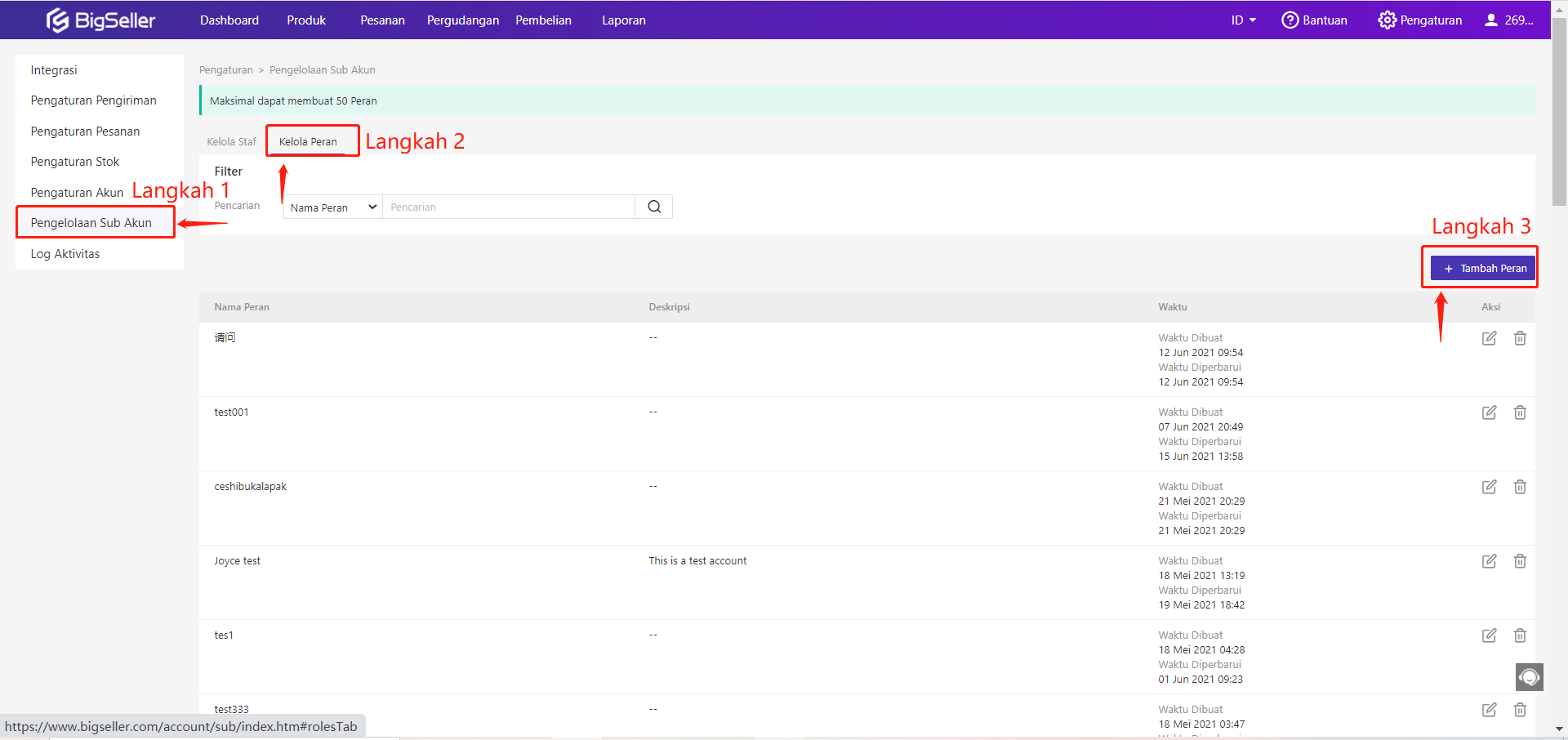
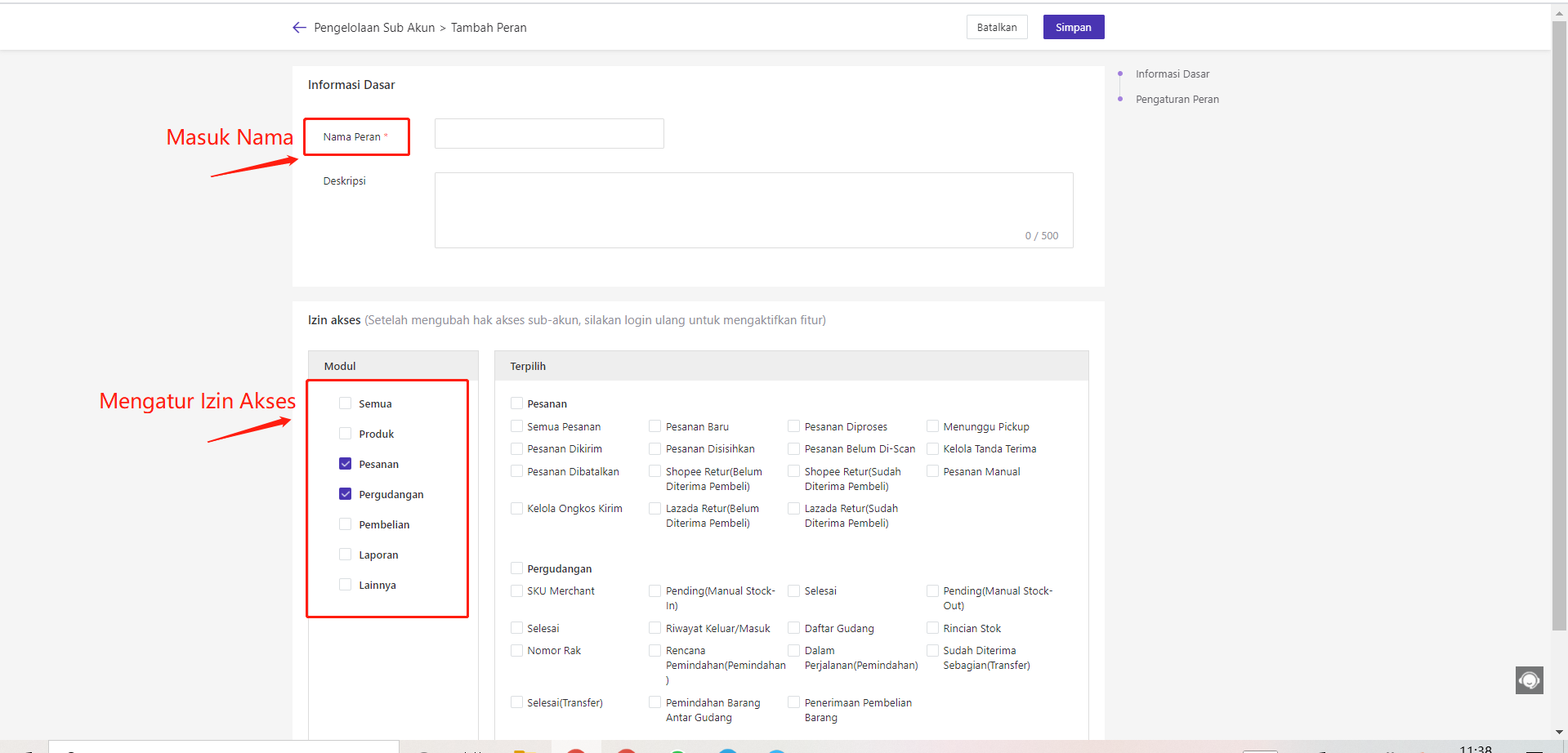
Langkah 2: Menambah Sub Akun, Mengatur Peran dan Hak Akses Toko
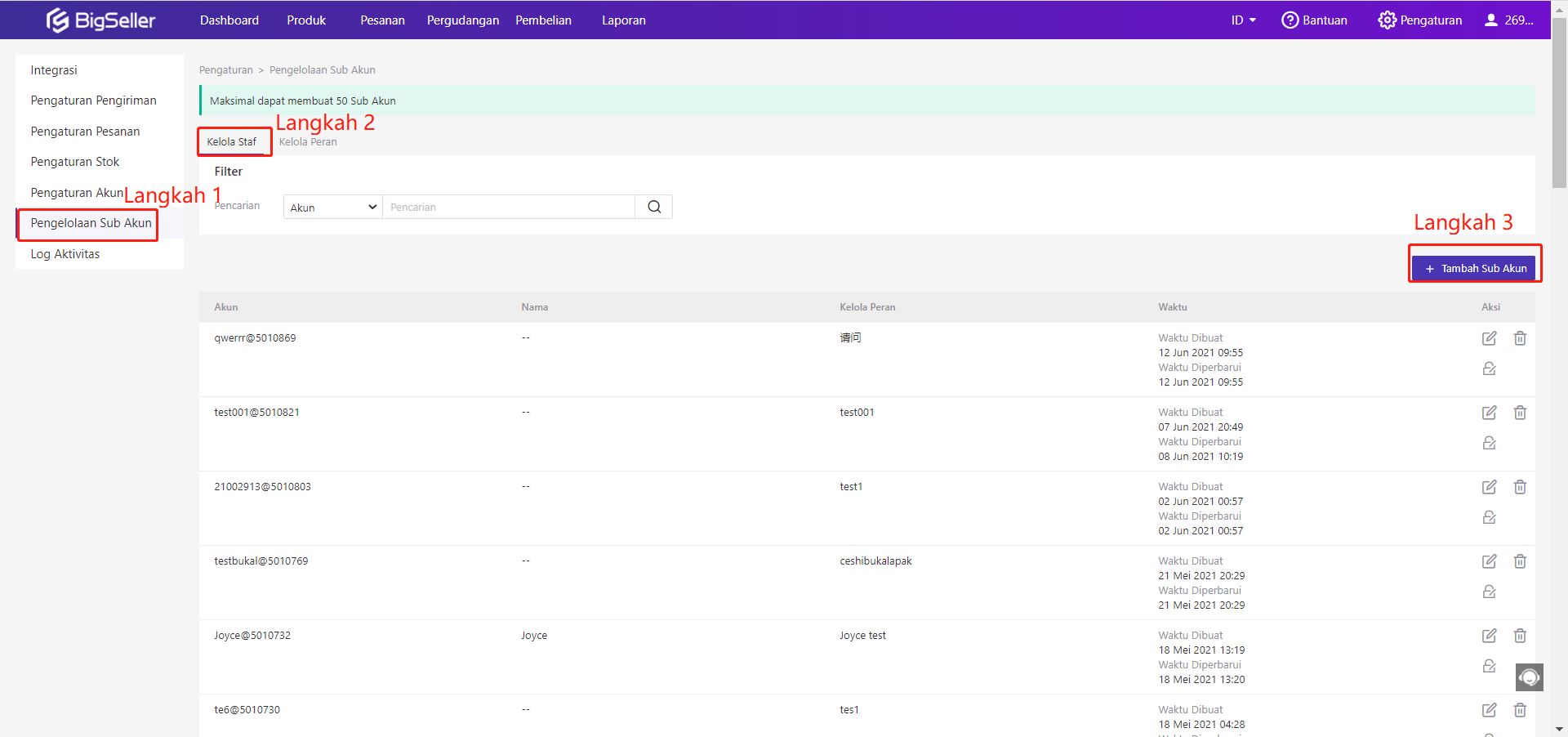
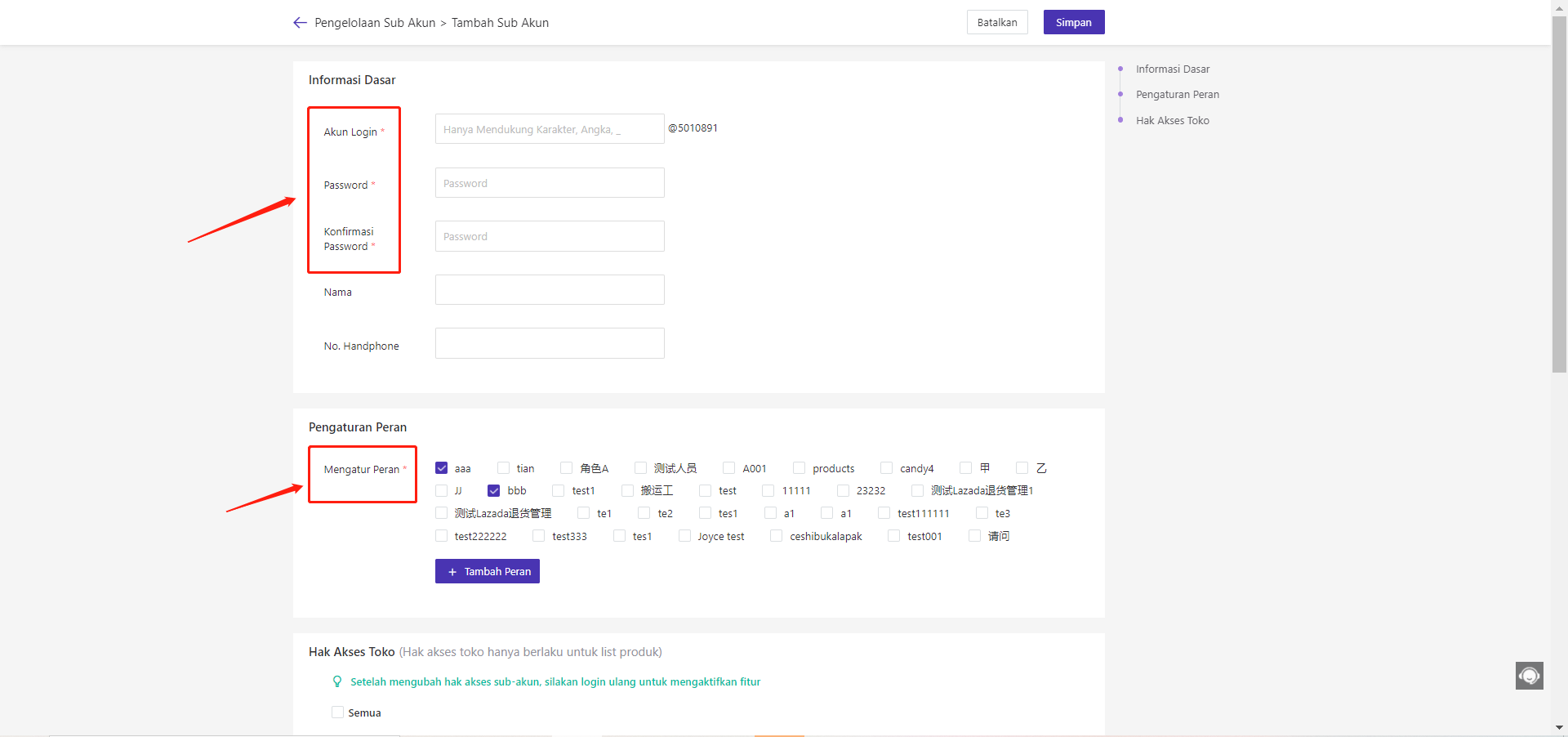
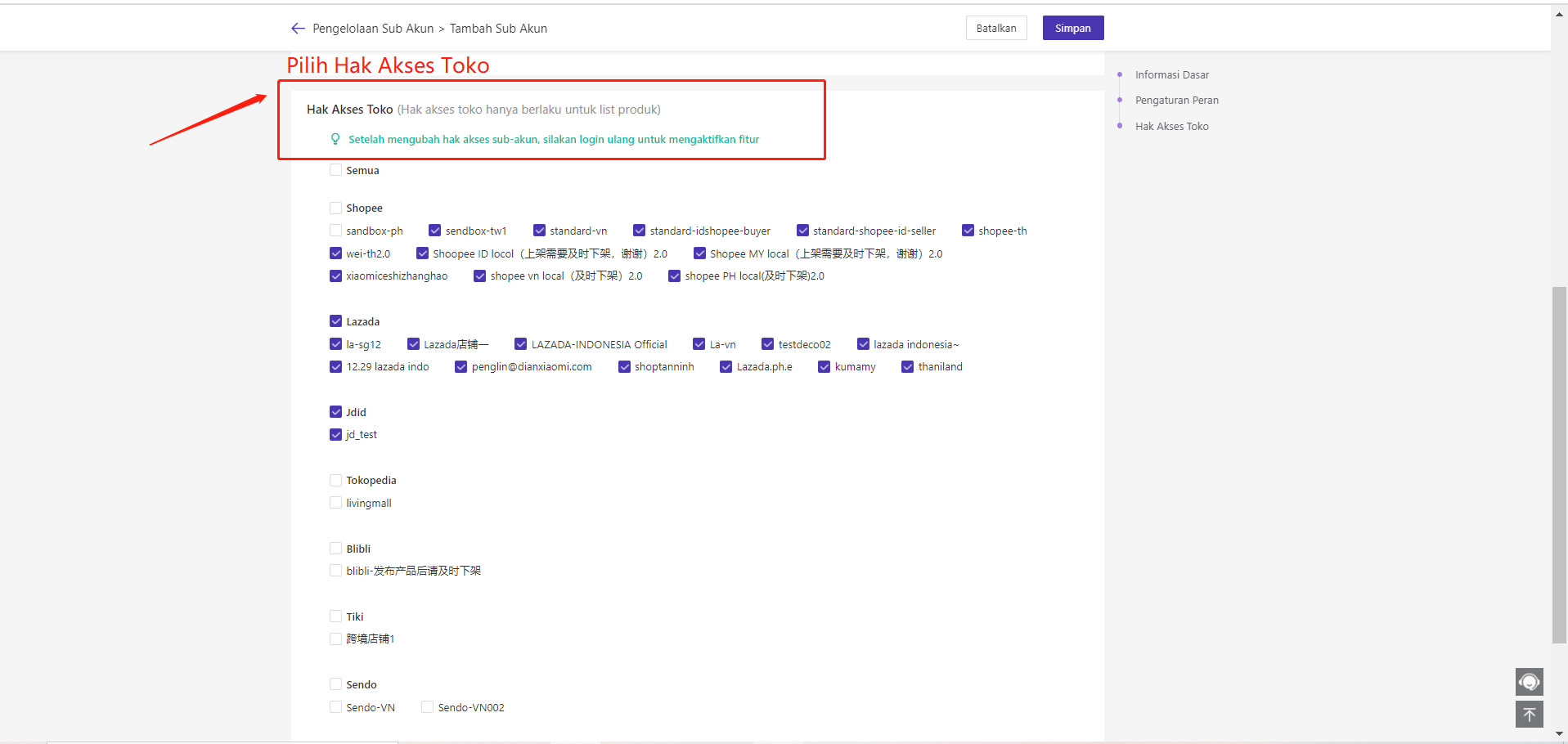
- Bagaimana Mengelola Sub Akun dan Peran
Langkah 1: Kelola Peran
①. Bagaimana Tambah Peran?
Klik Pengelolaan Sub Akun > Peran > Tambah Peran. Kemudian masukkan informasi dasar peran dan mengatur Izin Akses, kemudian simpan dan mengatur peran.
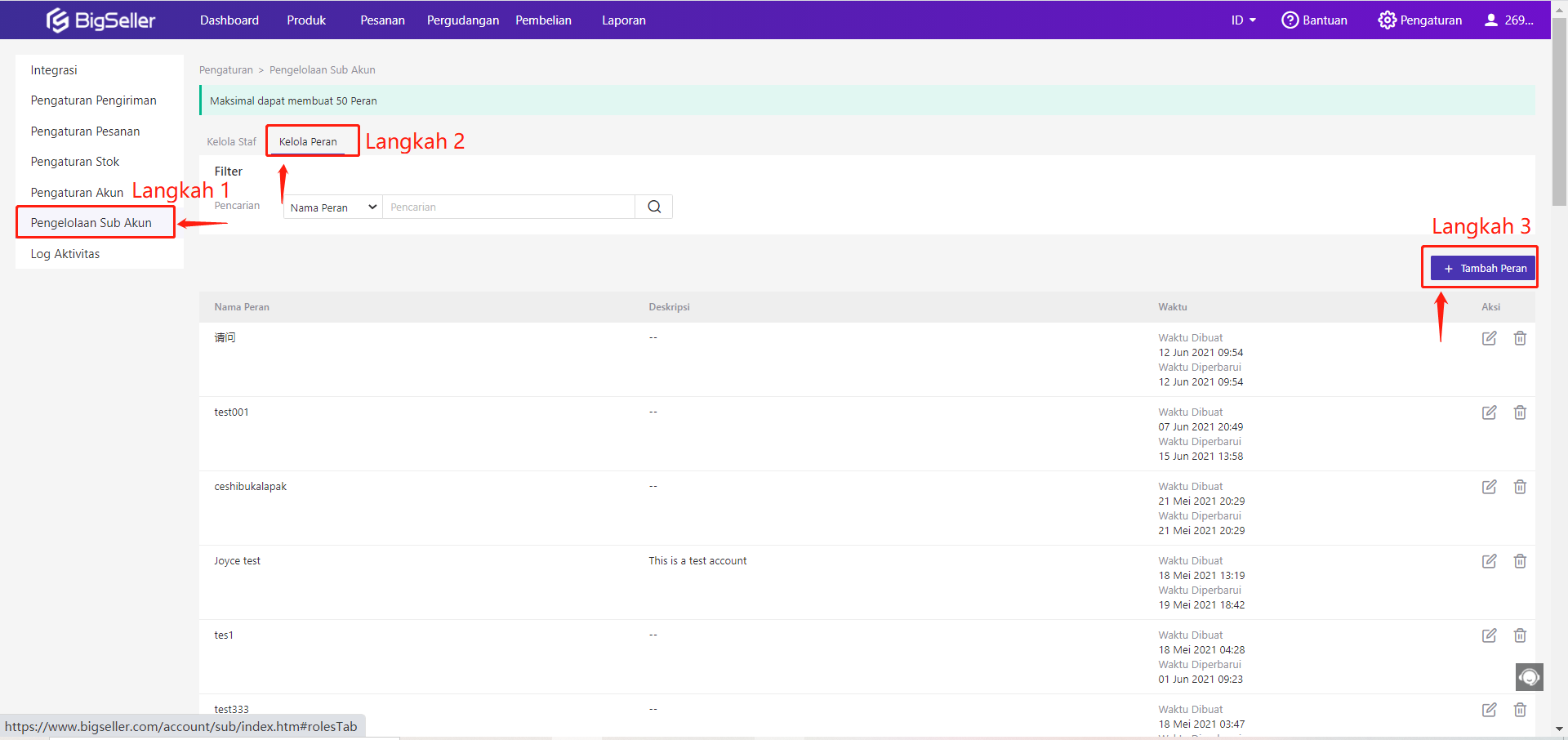
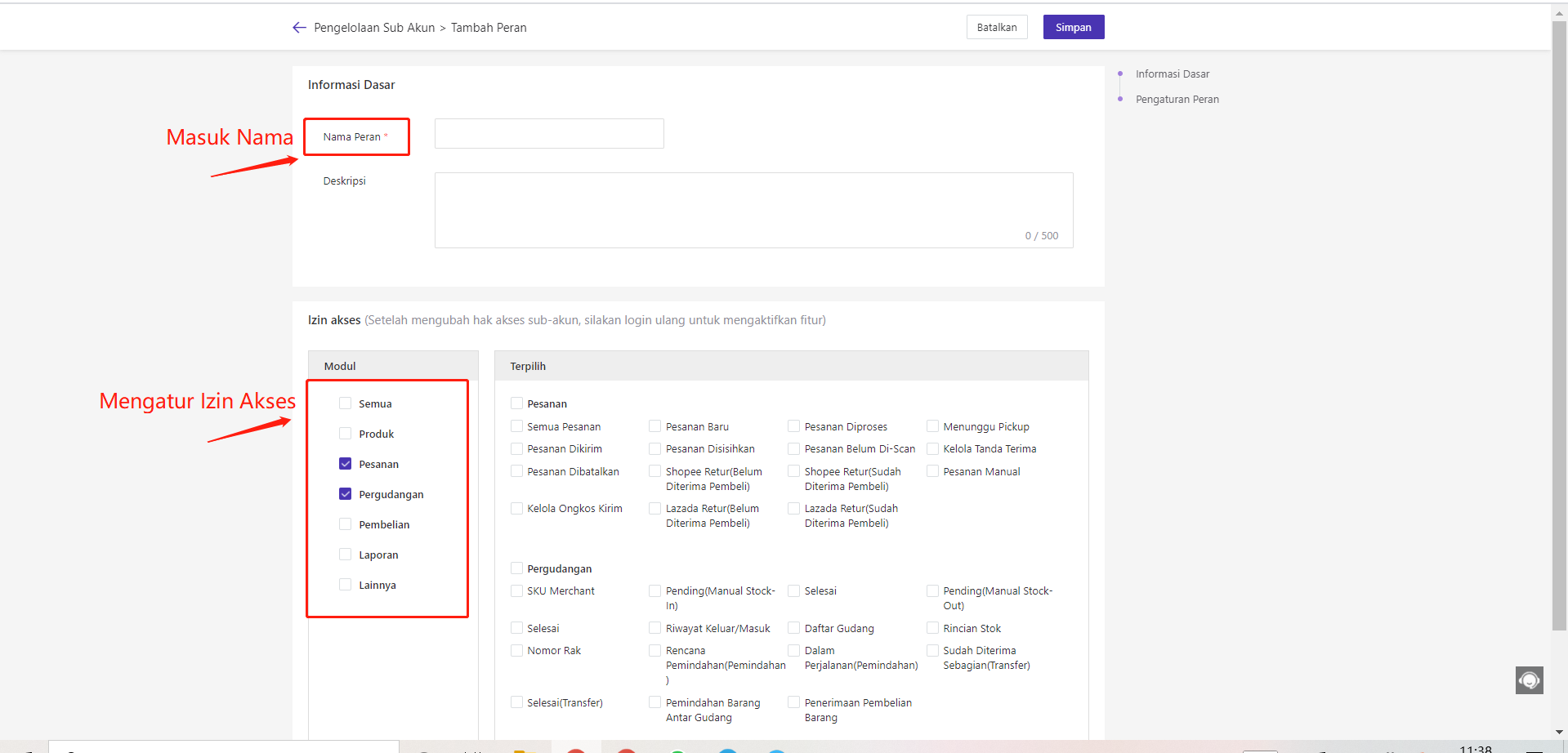
②. Bagaimana Mengedit/Mengubah Informasi Peran?
Klik Pengelolaan Sub Akun > Kelola Peran > Klik tombol edit, Kemudian masuk ke halaman Mengedit Peran dan Mengatur Izin Akses, kemudian simpan dan mengatur peran.
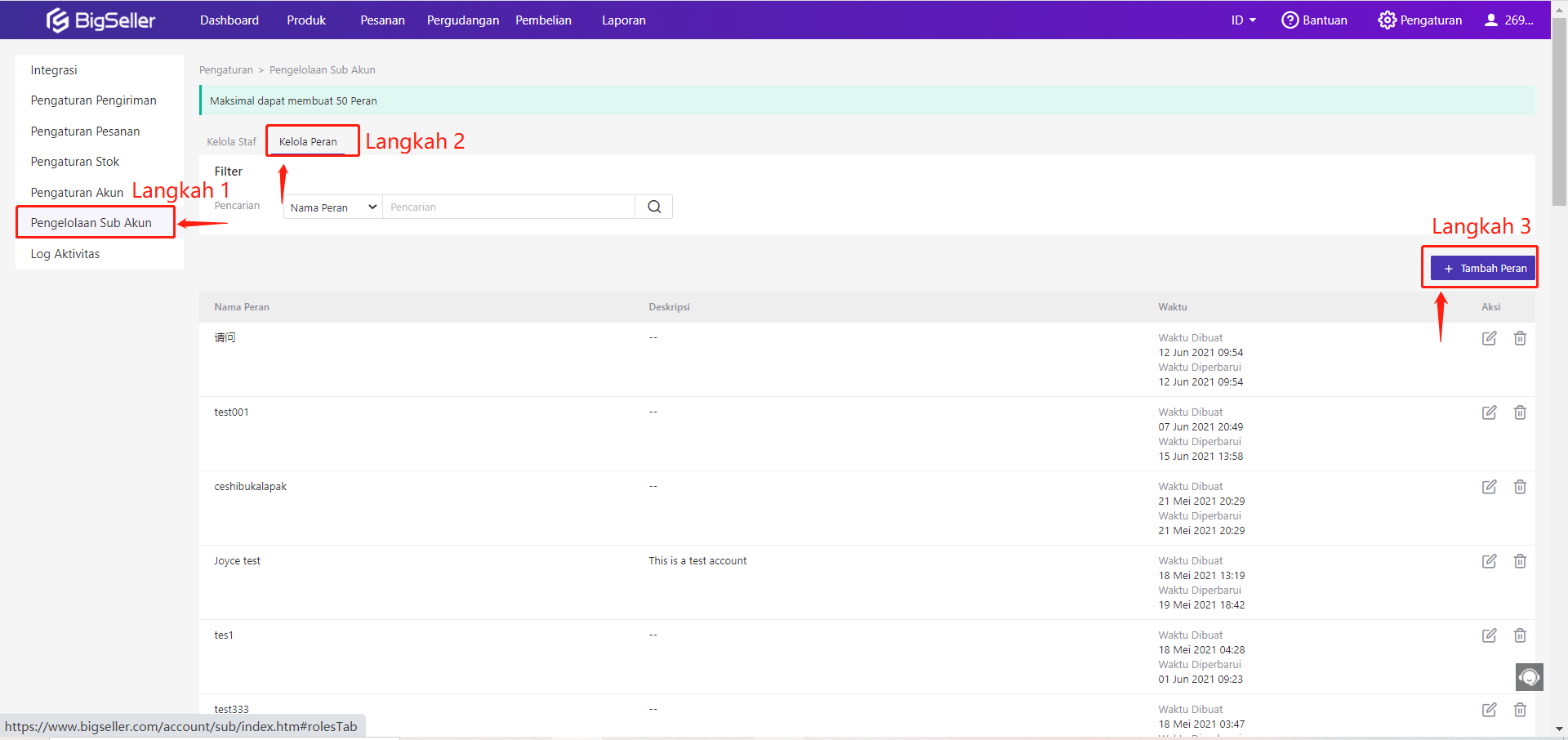
③. Bagaimana Menghapus Peran?
Klik Pengelolaan Sub Akun > Peran > Klik tombol Hapus. lalu peran akan dihapus.
Perhatian: jika Staf Anda masih menggunakan peran tersebut (Peran telah ditetapkan ke sub akun), Peran tersebut harus dimatikan dari Sub Akun sebelum peran tersebut dapat dihapus.
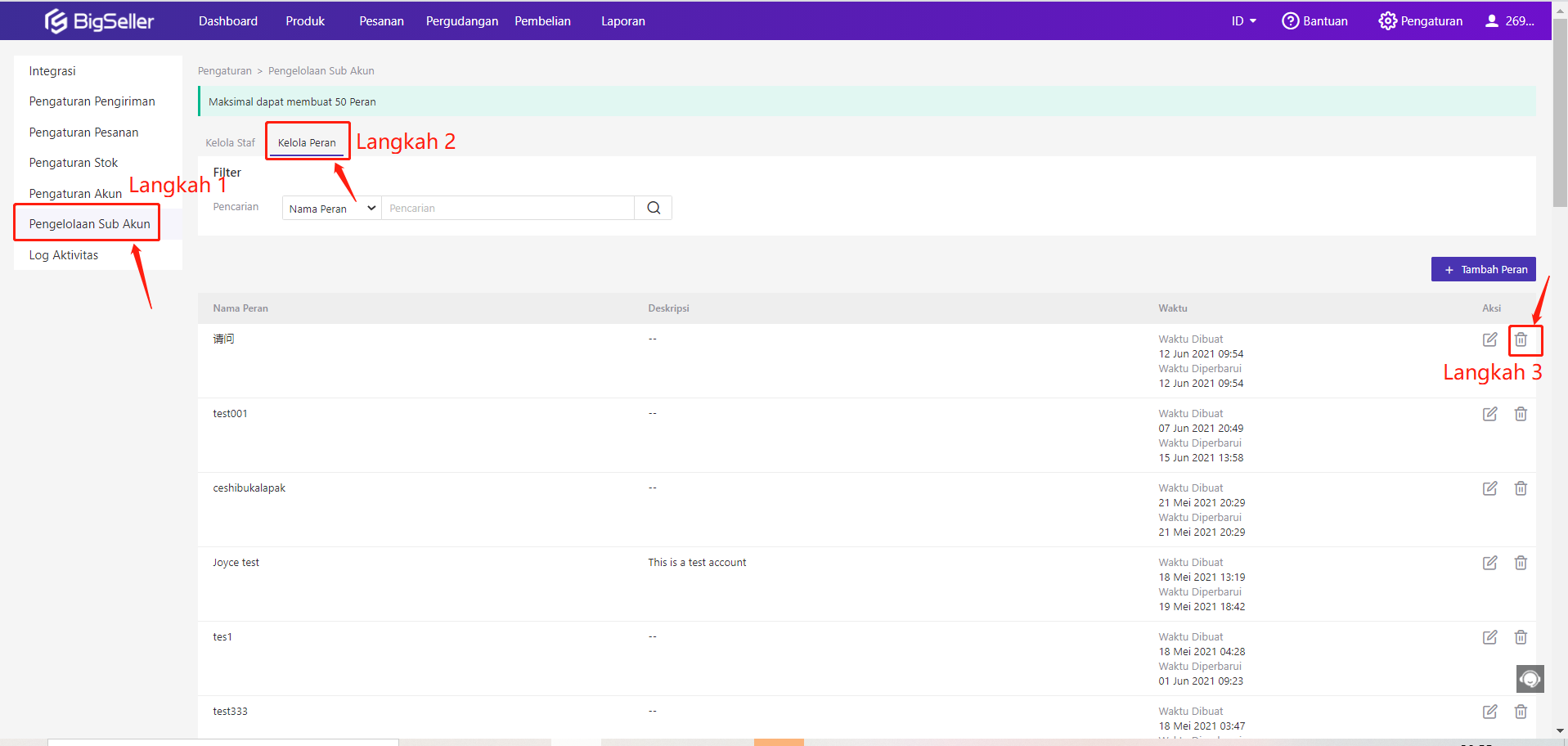
Langkah 2: Pengelolaan Sub Akun
①. Bagaimana cara menambahkan Sub Akun?
Klik Pengelolaan Sub Akun > Kelola Staf > Tambahkan Sub Akun. Kemudian masukkan informasi dasar Sub Akun dan mengatur izin akses, lalu klik Simpan untuk membuat Sub Akun.
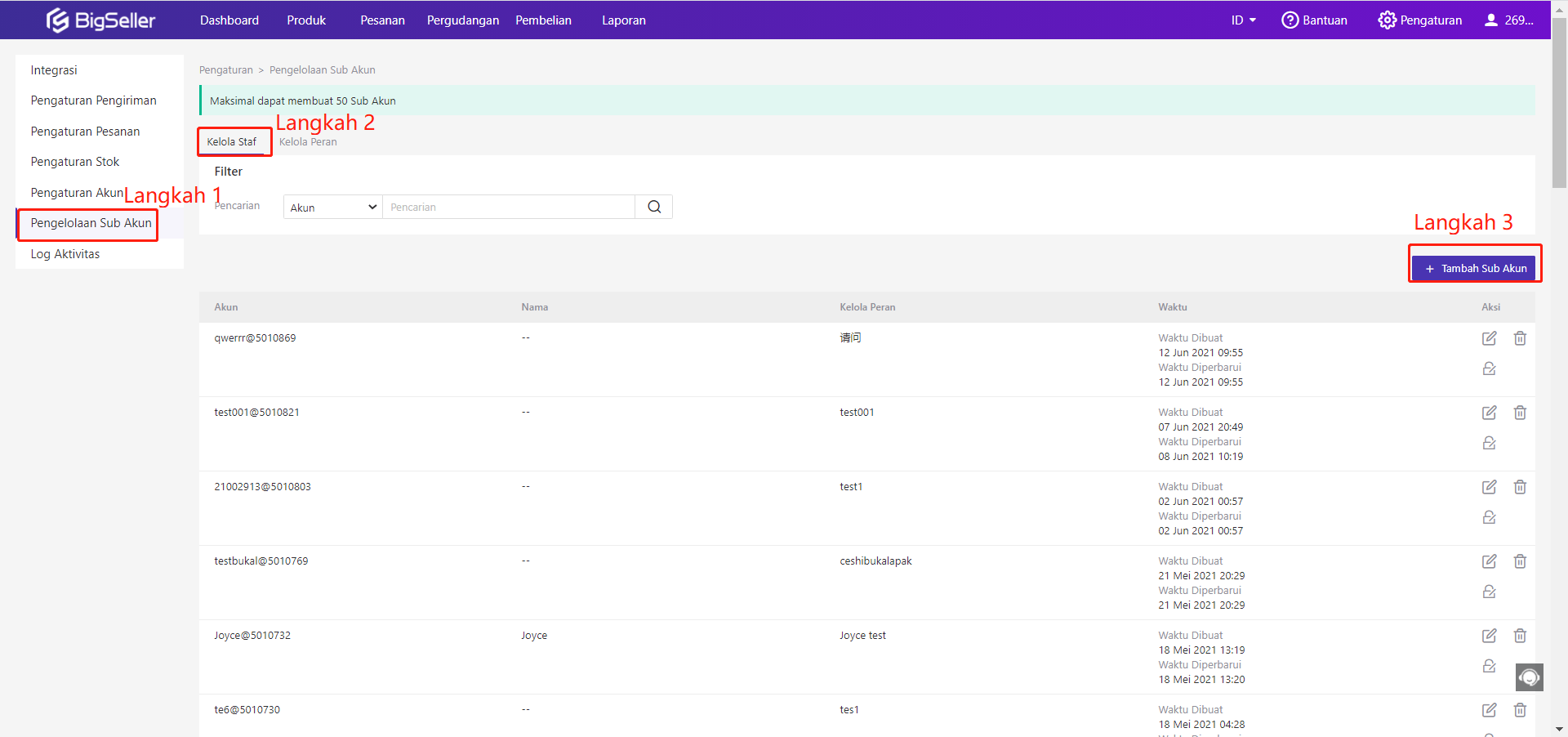
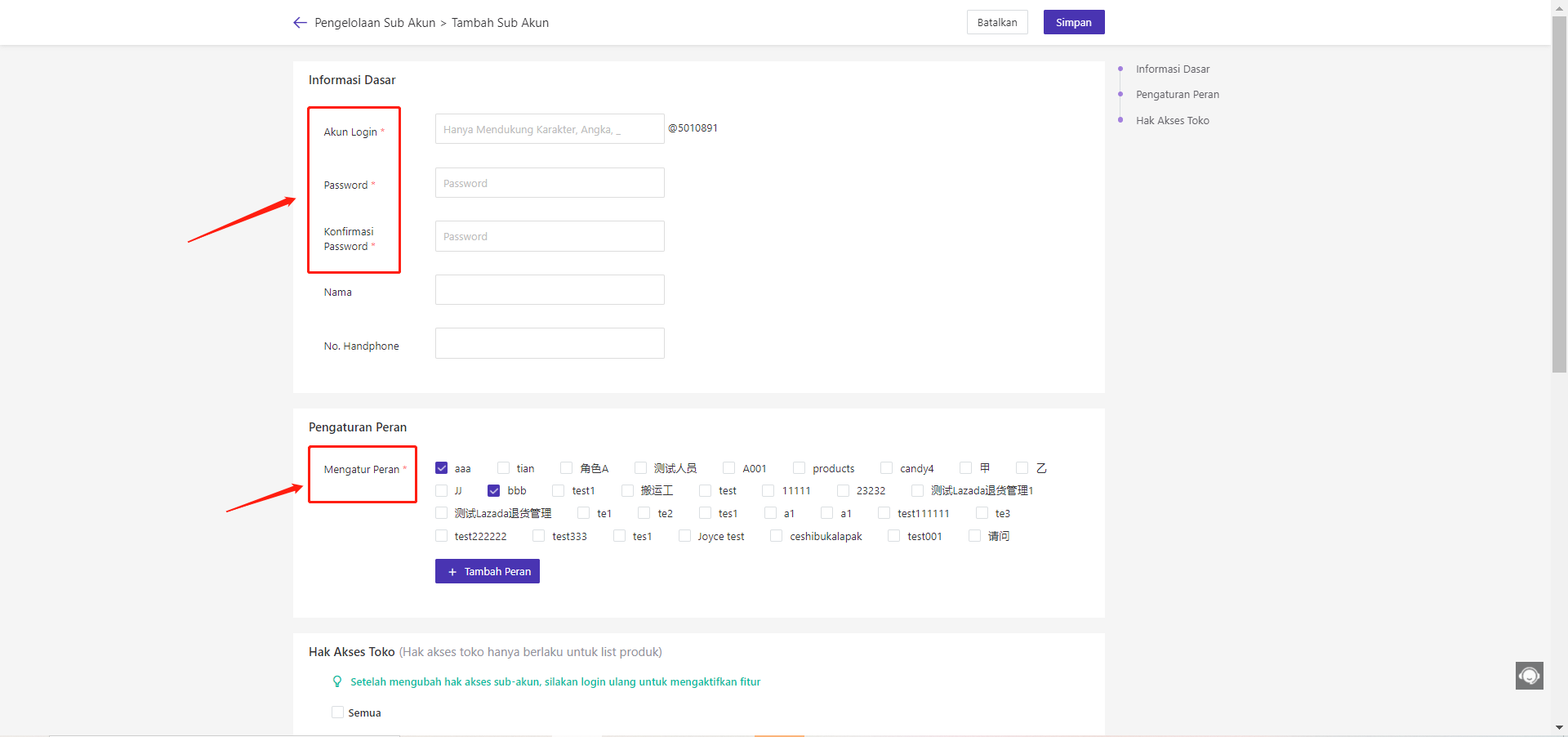
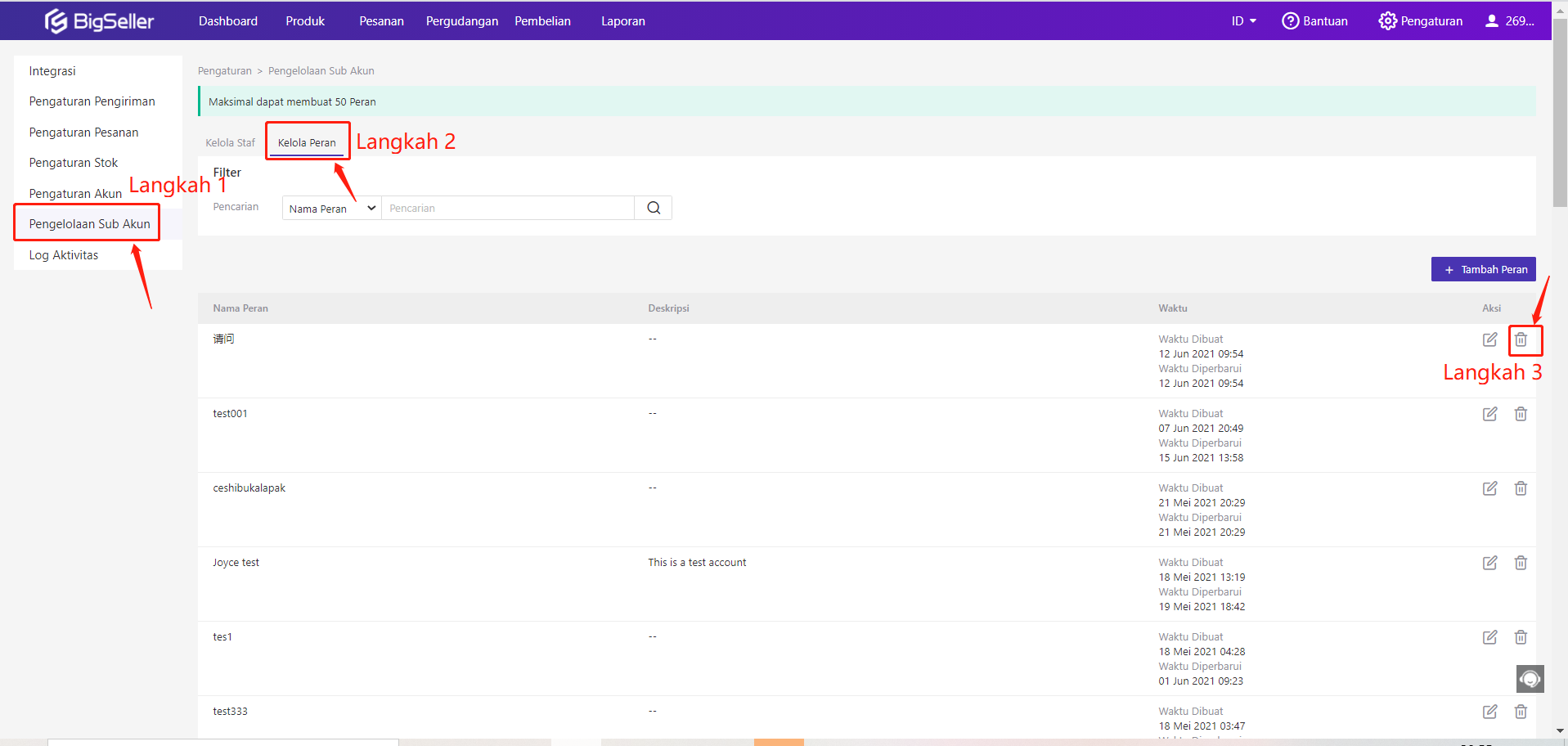
②. Bagaimana Mengedit/Mengubah Sub Akun?
Klik Pengelolaan Sub Akun > Kelola Staf > Klik tombol edit, Kemudian masuk ke halaman edit informasi Sub Akun, untuk mengubah informasi Sub Akun Anda.
Catatan: Setelah mengubah Izin Akses Sub Akun, pengguna Sub Akun harus keluar lalu masuk lagi agar bisa langsung aktif.
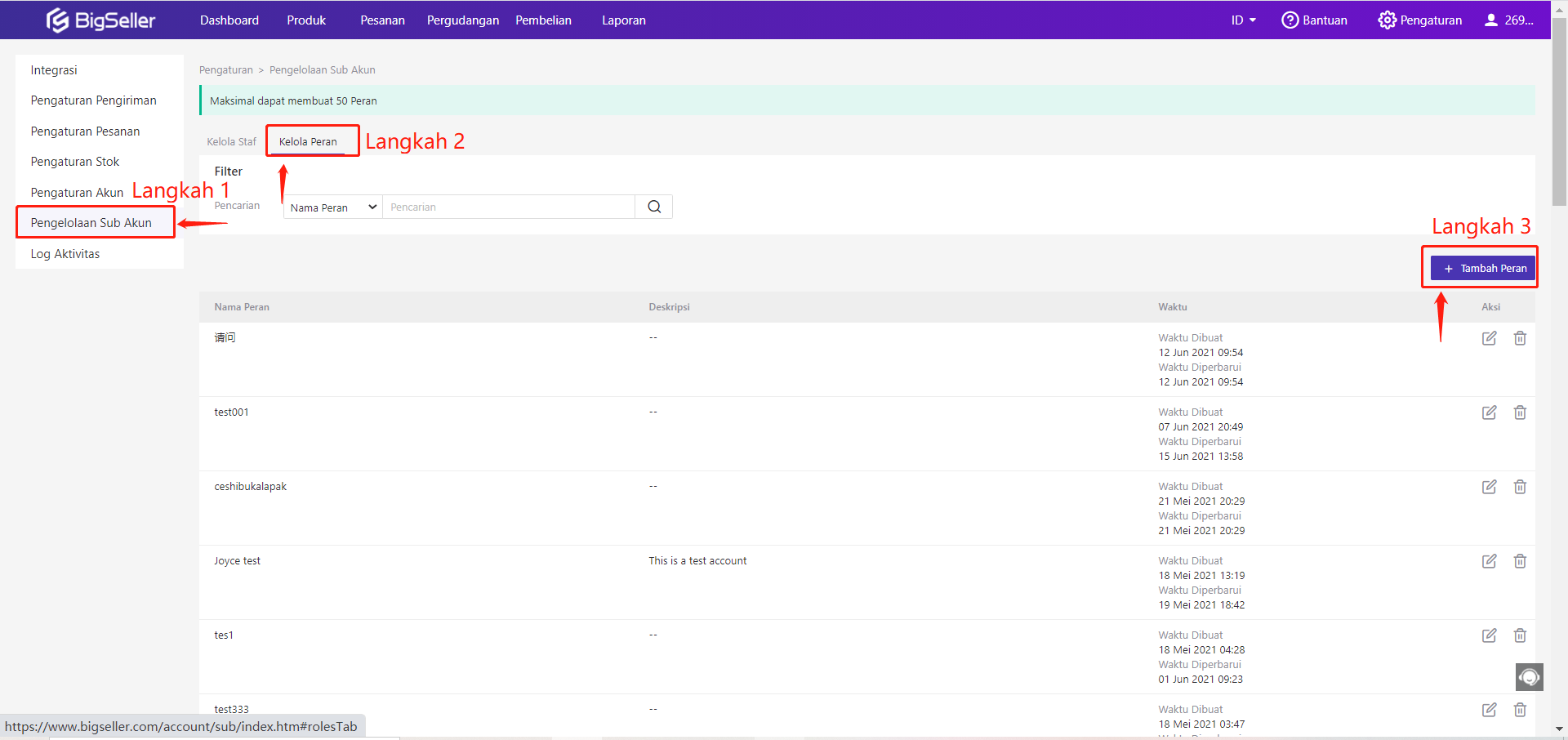
③. Bagaimana Menghapus Sub-Akun?
Klik Pengelolaan Sub Akun > Kelola Staf > Klik tombol Hapus. lalu Sub Akun akan dihapus.
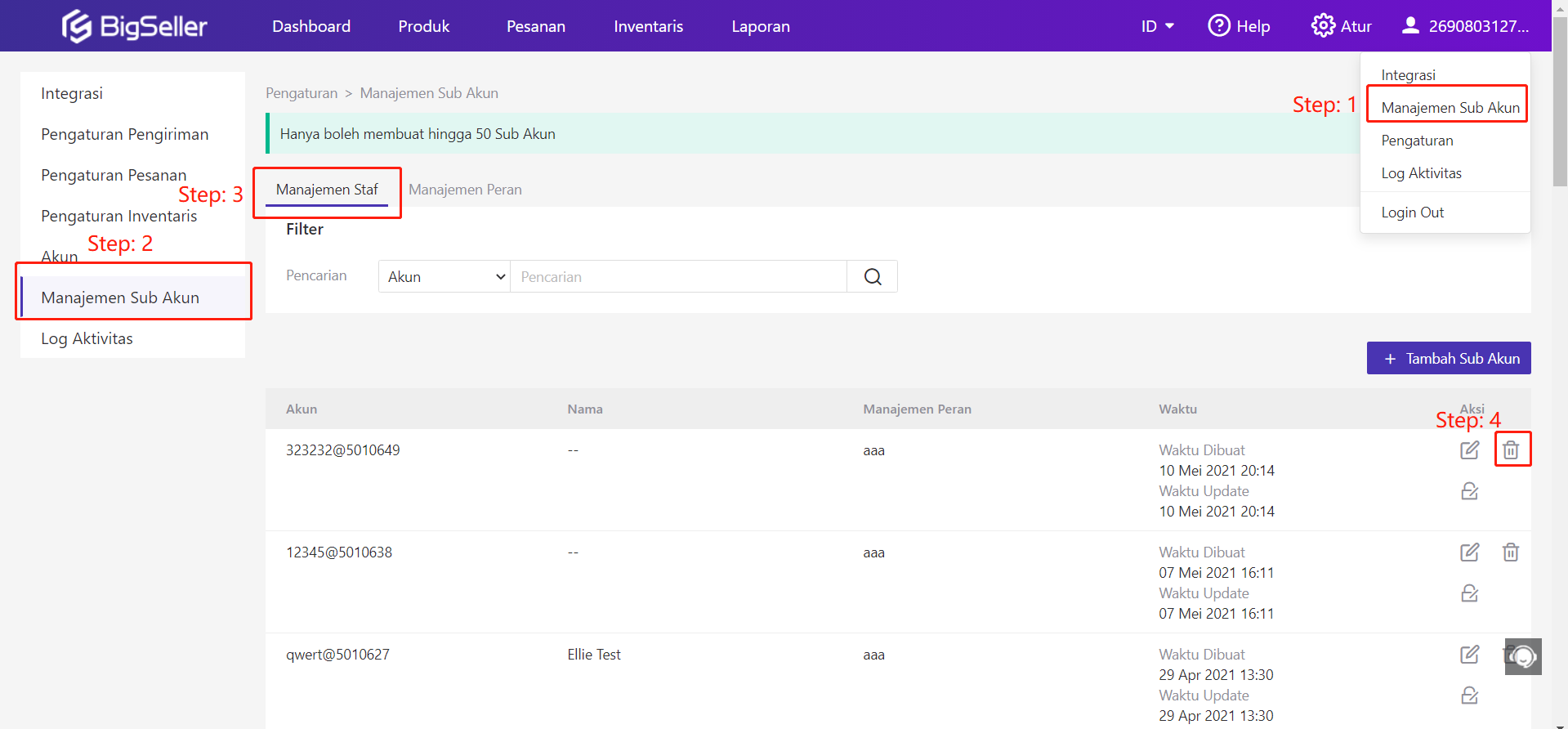
Klik halaman Video Tutorial Fitur Pengelolaan Sub Akun BigSeller untuk melihat tutorial langsung dalam mengelola sub akun di BigSeller.